Follow Me on facebook
tutorial membuat vexel
Posted by
t-kj idhil
Idhil - Pertama-tama saya ingin berterima kasih kepada member Group Share design, V3ctorina(Indonesia), Indonesian Graphic Designer , Komunitas Photoshop Indonesia dan Dunia desain yang tak henti-hentinya berkarya dan selalu meberi saya inspirasi sehingga tutorial ini dapat terselesaikan, kritik dan saran dari para master-master saya sangat butuhkan agar karya saya selanjutnya dapat lebih baik dari yg sebelum-sebelumnya.
sebelum melanjutkan tutorial ada baiknya jika anda punya akun shadowness silahkan follow
TUTORIAL VEXEL BY Idhil akbar (dil idil)
Program : Adobe photoshop cs5
Skill : Medium
Durasi : Agak lama sih, yg di butuhkan hanyalah kesabaran
dan ketelitian :P
Stock : eyes_of_fallen_angel.jpg
jika gambar kurang jelas klik gambarnya atau klik kanan gambar pilih open link in new tab
STEP 1
Dasar-dasar tracing
Untuk membuat suatu karya seni vector atau vexel, hal yg
paling harus di ketahui oleh seorang designer adalah Tracing, jika tdk tahu
cara ini maka anda tdk dapat menyelesaikan sebuah vexel,
Mengenal shape’s
Saya pernah bahas tutorial membuat shape, tutorialnya bisa dilihat
disini,
buat dasar wajahnya dengan warna #f9e1d7 menggunakan pen tool, setelah itu
lanjut dengan tracing bagian-bagian yg gelap dengan warna #c39884 lalu kurangi
opacity jd 12 %, lihat contoh gambar di bawah
Agar process tracing tdk susah gunakan
clipping mask seperti gambar sebelah kanan di atas, caranya klik kanan shape 2
kemudian pilih create clipping mask atau tahan Ctrl klik antara Shape 2 dan shape 1
STEP 2
Mentracing bagian bagian wajah,
Trace wajahnya menggunakan pen
tool dan trace bayangan pertamanya seperti gambar di bawah,
Jika anda sudah tahu dasar-dasar
tracing, lanjutkan dengan mentrace bagian-bagian yg gelap wajah, hingga
terbentuk seperti bayangan, perhatikan gambar di bawah
STEP 3
Membuat group-group
STEP 4
Membuat tangantracing tangannya seperti gambar wajah yg di buat td, Step by step membuat tangannya lihat di bawah.
Setelah selesai buat
juga untuk bagian di tangan kirinya, kemudian masukkan semua ke dalam group,
STEP 5
Membuat mata
Langkah langkah membuat mata bisa di lihat di bawah.
Keterangan :
A. pada gambar bagian A disitu terlihat ada angka, mulai dari
angka 1-4, maksudnya tracing dasar-dasar matanya dengan 4 group.
group 1 adalah alisnya
saya menggunakan warna #351e14
group 2 saya menggunakan warna #eaabb0group 3 saya menggunakan warna #466088
group 4 saya menggunakan warna #2a262b
B.gambar bagian B di atas trace bagian dasar matanya dengan
warna #f9e1d7 dan kurangi opacitynya hingga 15-35 %, lakukan hingga terbentuk
seperti gambar bagian C dan hasil akhirnya seperi gambar D
STEP 6
Membuat mulut
Keterangan :
A. Tracing bagian mulutnya dengan warna #dda9ae lalu buat layer mask dengan mengklik
lingkaran warna merah yg sdh sy tandai pd gambar B, lalu sesuaikan
pengaturannya seperti gambar bagian C
Membuat rambut dan alis
Keterangan :
A. trace dasar rambutnya dengan warna #241509
Membuat alis,
Untuk membuat alis langkah2nya hampir
sama dengan membuat rambut,
STEP 8
Langkah terakhir, Membuat gelang
Keterangan :
A. trace bagian dasar gelangnya
dengan warna #302b40
Udah ngga’ ada, hehehe.. selamat menikmati tutorial sy ini, semoga bermanfaat bagi teman-teman semuanya, salam Design…..
Jika ada
langkah-langkah yg kurang di mengerti silahkan message atau add facebook Saya,
klik disini,
- Reviewer: Idhil Akbar
- ItemReviewed: tutorial membuat vexel
Labels:effect,tingkat lanjut,vexel

Author: idhil akbar born in indonesian, makassar
14 comments pada artikel tutorial membuat vexel, silahkan tambahkan tanggapan anda tentang artikel ini :D
14 comments pada artikel tutorial membuat vexel, silahkan tambahkan tanggapan anda tentang artikel ini :D
2:07 AM. Like .
comment
Subscribe to:
Post Comments
(Atom)


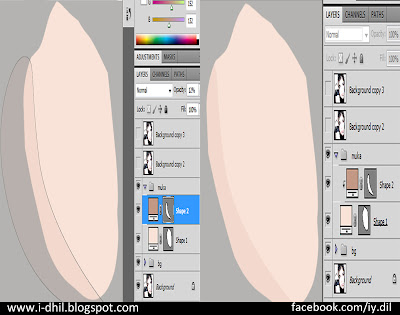













Ijin bookmark dulu sob.
ReplyDeletemampir balik PutuGiBagi
silahkAn sob, menuju ke Tkp
Deletemantap
ReplyDeleteMANTAAAAAAAPPP om tutorialnyaaa.....
ReplyDeletemampir juga ya...
>>>tutorial photoshop>>> http://saepart.blogspot.com/
semoga bermanfaat kk Asep,
Deleteke TKP dulu.. :D
I LIKE THIS .....
ReplyDeletemaaf gan saya minta ijin nanya,,untuk editing vexel pake aplikasi apa ya?klo photoshop yang seri mana???mksh bsnyak gan..
ReplyDeletemaaf gan saya minta ijin nanya,,untuk editing vexel pake aplikasi apa ya?klo photoshop yang seri mana???mksh bsnyak gan..
ReplyDeleteskillnya belom nyampe kesitu om :v
ReplyDeletemakasih gan.. Bermanfaat banget buat ane yang lagi pengen belajar vexel ^_^
ReplyDeleteTapi ngomng ngomong ini pake photoshop seri berapa yaa?
makasih gan tutorial nya sngat bermamfaat , suskes selalu
ReplyDeleteKeren bro...
ReplyDeletewaww… hasil yang halusss… saya biasanya pake photoshop sama corel gan.. biar sesuai namanya vector & pixel.. hehe..he..
ReplyDeletekerennnn
ReplyDeletemampir juga mas ke blog ane www.muhamadaldisopian.blogspot.co.id